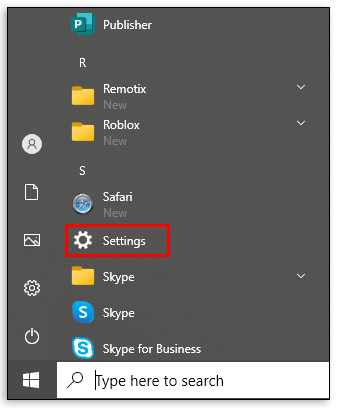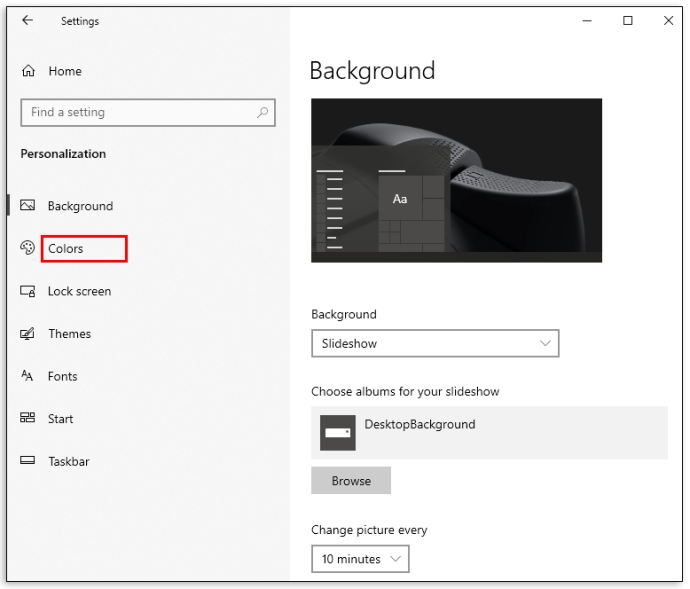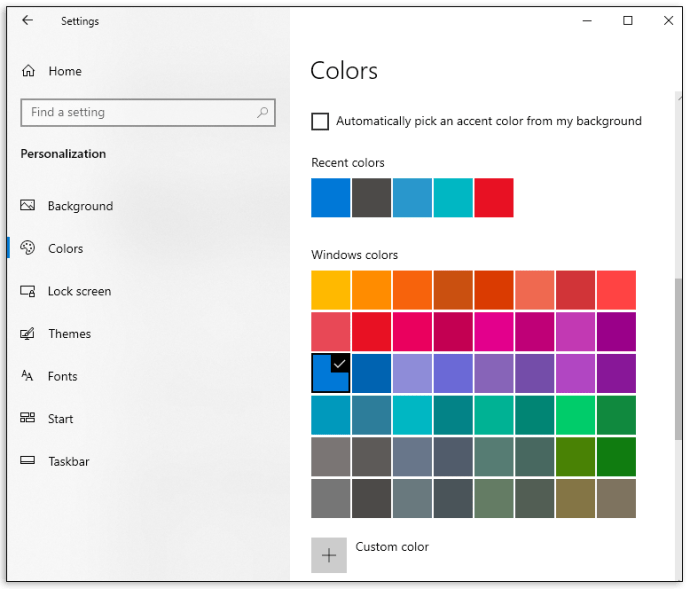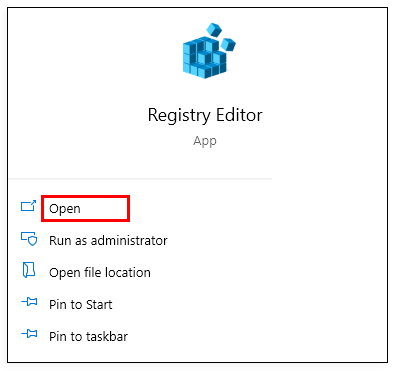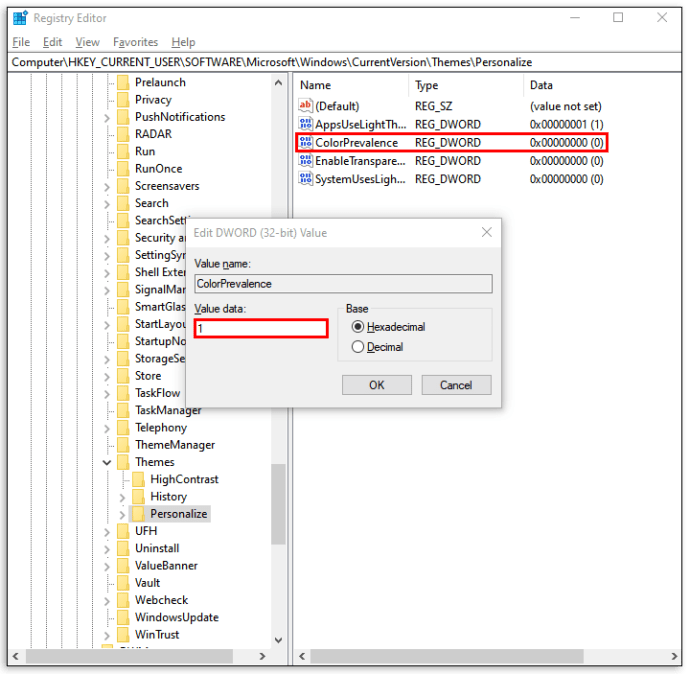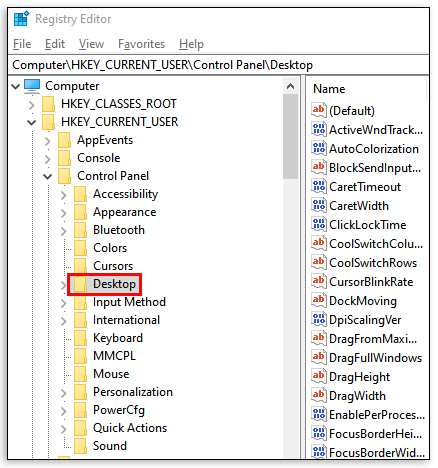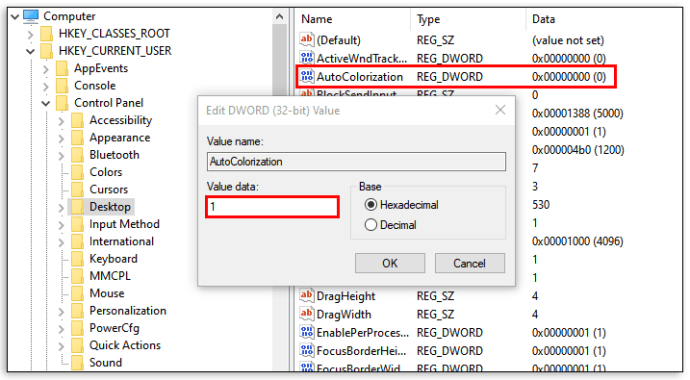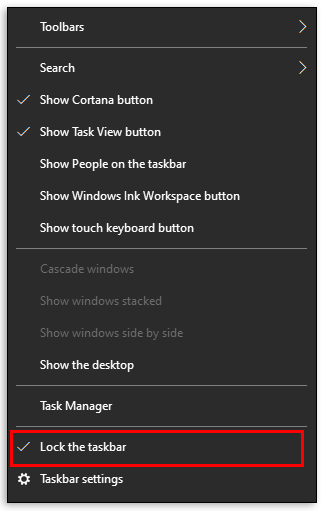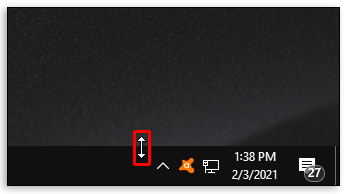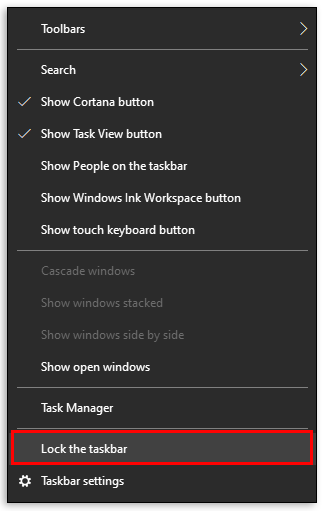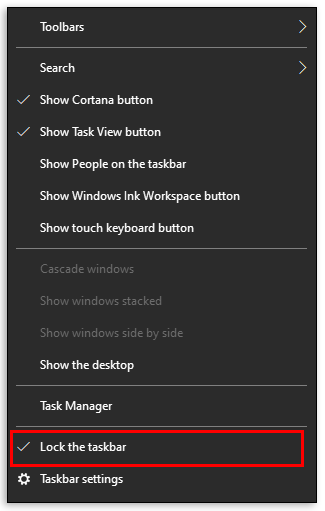Виндовс 10 нуди широк спектар могућности прилагођавања, укључујући могућност промене боје, величине и контраста на траци задатака. Међутим, проналажење свих поставки у релативно новој верзији оперативног система Виндовс може бити изазов.

Али не брините. Овде смо да вам помогнемо.
У овом чланку пружамо детаљни водич за промену боје, величине и контраста Виндовс 10 траке задатака. Поред тога, навешћемо најчешће грешке које се јављају приликом прилагођавања Виндовс 10 траке задатака.
Како променити боју траке задатака за Виндовс 10
Да бисте прилагодили боју Виндовс 10 траке задатака, следите једноставне кораке у наставку.
- Изаберите Старт> Сеттингс.
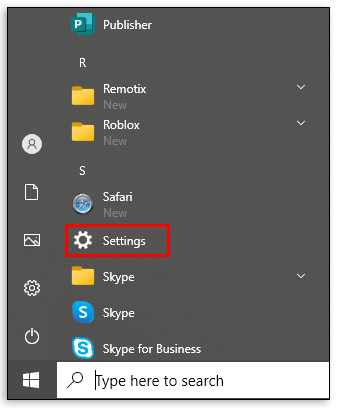
- Изаберите Персонализација> Отвори поставке боја.
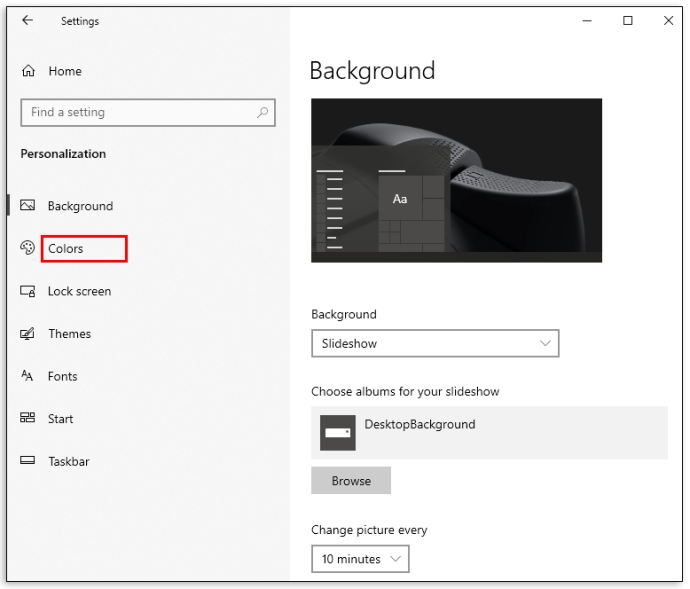
- У оквиру Изаберите боју одаберите боју теме.
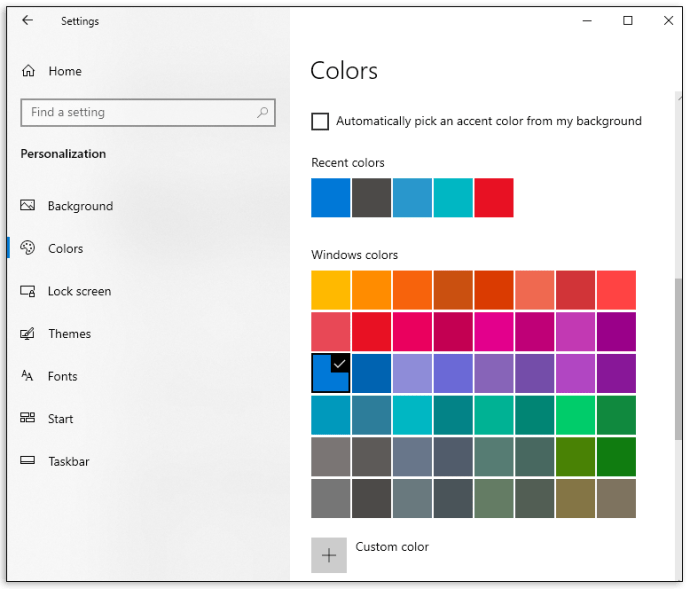
Виндовс 10 нуди режиме светлих, тамних и прилагођених боја. Осветљени режим је у основи стандардна тема и најприкладнији је за светле просторе, постављањем беле боје за дугме Старт, траку задатака, акциони центар и већину апликација. Тамно обавља посао у тамнијим подешавањима, чинећи дугмад и апликације црним / тамно сивим. Опција Прилагођено пружа комбинацију било које позадине и наглашене боје. Лигхт режим не подржава промену боје траке задатака - било која изабрана боја ће изгледати сиво.

Изаберите боју акцента.
Боја нагласка односи се на дугме Старт, траку задатака, акциони центар, траке наслова и ивице прозора.
Постоје четири опције за ручно бирање. Изаберите боју између предложених кликом испод Недавне боје или Виндовс боје. Да бисте поставили другу боју, кликните Прилагођена боја.
Кликом на Аутоматски одаберите боју акцента са моје позадине омогућава Виндовс-у да одабере одговарајућу боју на основу ваше позадине.
Изаберите површине на којима ће бити приказана наглашена боја.

Изаберите Прикажи боју акцента на следећим површинама и означите једно од следећег или обоје - Старт, трака задатака и центар за радњу или траке наслова и ивице прозора.
Како променити боју траке задатака оперативног система Виндовс 10 без активације
Персонализација Виндовс-а 10 без активације је мало компликованија, али је могућа помоћу уређивача регистра. Испод је водич о томе како натерати Виндовс 10 да аутоматски бира боју акцента како би допунио позадину. Да бисте поставили позадинску слику, једноставно кликните десним тастером миша на било коју слику из датотека и одаберите Постави као позадину. Затим следите ове кораке:
како створити приватну причу на снапцхат-у
- Отворите уређивач регистра. Упишите регедит у поље за претрагу на траци задатака и кликните Уређивач регистра или изаберите Старт> Покрени. Затим откуцајте регедит у поље Отвори и кликните на дугме У реду.
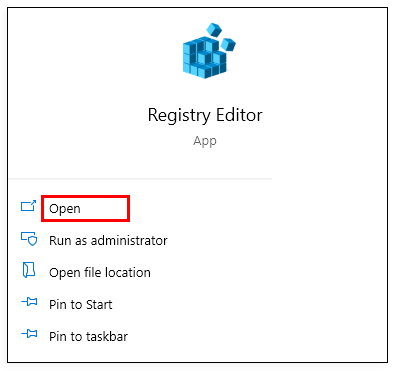
- Дођите до: ХКЕИ_ЦУРРЕНТ_УСЕР СОФТВАРЕ Мицрософт Виндовс ЦуррентВерсион Тхемес Персонализе фолдер и двапут кликните на Цолор Преваленце, а затим промените поље Валуе Валуе на 1.
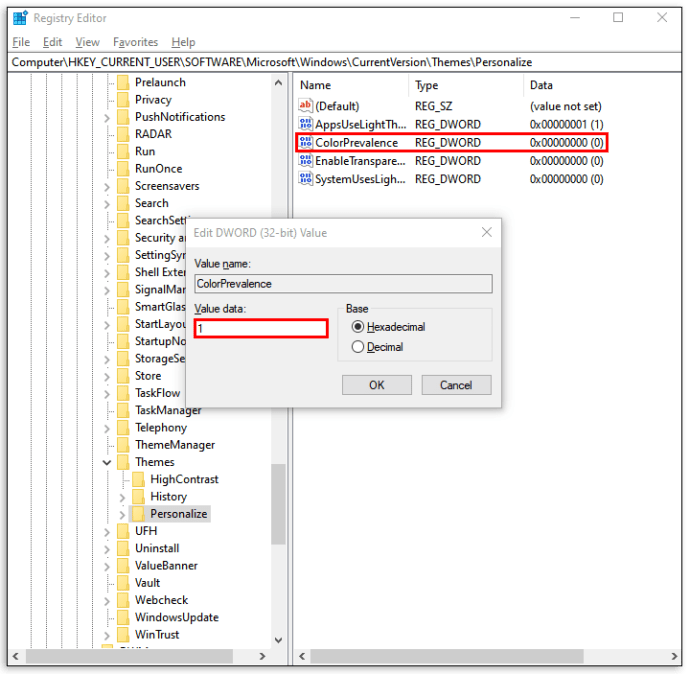
- Дођите до ХКЕИ_ЦУРРЕНТ_УСЕР Цонтрол Панел Десктоп и изаберите Десктоп дирецтори, не проширујући га.
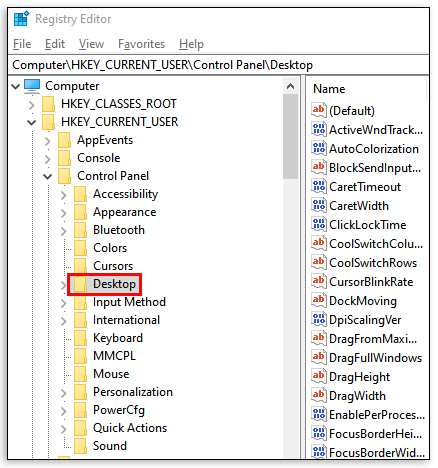
- Двапут кликните Ауто Цолоризатион, а затим промените Дата Валуе на 1.
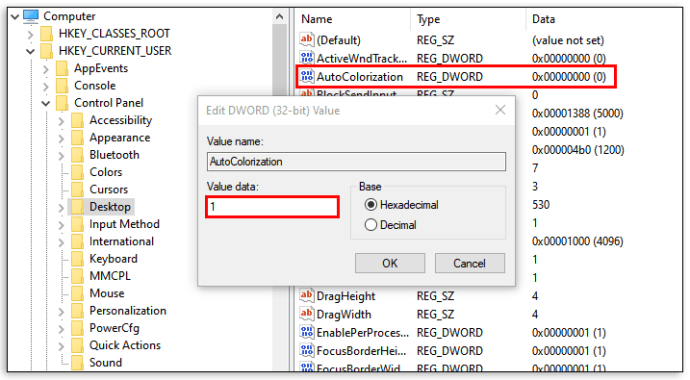
- Затворите уређивач регистратора и поново покрените Екплорер.
Са подешеном бојом теме и траке задатака, можда ћете желети још неколико савета о томе како персонализовати радну површину у оперативном систему Виндовс 10.
Како променити величину траке задатака за Виндовс 10
Да бисте променили висину траке задатака:
- Откључајте траку задатака. Кликните десним тастером миша на траку задатака и одаберите Закључај траку задатака у случају да се поред ње налази ознака с леве стране. Ако га нема, трака задатака је већ откључана.
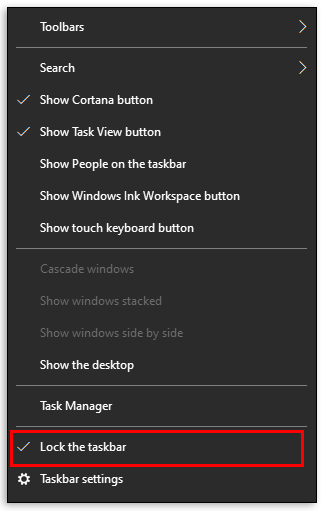
- Померите курсор на ивицу траке задатака. Курсор показивача ће се променити у курсор за промену величине, двострану стрелицу.
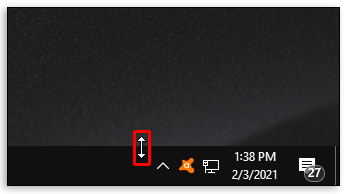
- Кликните и повуците курсор горе или доле да бисте променили висину.
- Отпустите тастер миша.
- Закључајте траку задатака.
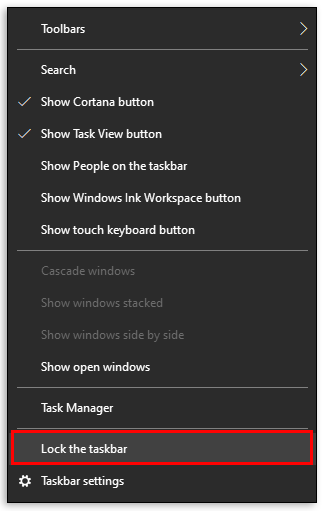
Овај корак није обавезан и помоћи ће да се спречи случајна промена величине траке задатака.
Да бисте променили ширину траке задатака:
- Пребаците траку задатака у вертикални положај.
- Померите курсор на ивицу траке задатака.
- Курсор показивача ће се променити у курсор за промену величине, двострану стрелицу.
- Кликните и превуците курсор улево или удесно да бисте променили висину.
- Отпустите тастер миша.
- Закључајте траку задатака.
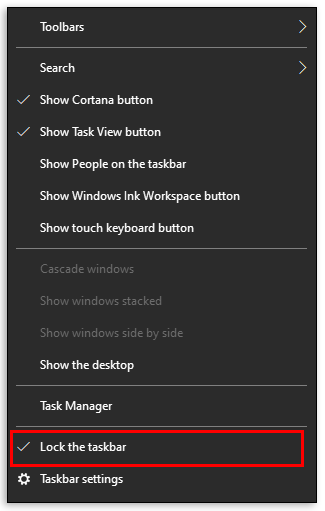
Остале опције прилагођавања
Виндовс је невероватно свестран ОС, тако да можете пуно тога да урадите са Виндовс 10 траком задатака. Прегледајмо још неколико како бисмо усавршили интерфејс ваше машине.
Промените величину икона
Заправо можете променити величину икона. Заправо их можете смањити уласком у подешавања рачунара баш као што смо то урадили горе. Изаберите опцију „Персонализација“, а затим изаберите опцију „Трака задатака“. Затим пребаците прекидач за „Користи мала дугмад на траци задатака“.
Прилагодите системску палету
како преузети све фотографије са фацебоок странице
Ако желите да се решите сата или иконе обавештења, једноставно идите у Подешавања вашег система и кликните на опцију „Персонализација“, а затим на „Траку задатака“. Кликните „Изаберите које иконе ће се појавити на траци задатака“ и пребаците искључите оне које желите да уклоните (или укључите оне које бисте желели да видите).
Сакриј Цортана
Можете да сакријете траку за претрагу Цортана тако што ћете десним тастером миша кликнути на траку задатака и кликнути на опцију „Претрага“. Одавде ћете видети опцију „Скривено“. Кликните га и Цортана ће нестати са траке задатака.
Често постављана питања
Као што смо горе поменули, у овај одељак смо уврстили више информација о траци задатака за Виндовс 10!
Како да повећам контраст на Виндовс 10?
• Кликните на дугме Старт.

• Кликните на Поставке> Једноставност приступа> Висок контраст.

• Изаберите прекидач за укључивање високог контраста.

• Изаберите тему из предложених опција

• Поново одаберите прекидач за укључивање високог контраста. Виндовс може приказати екран сачекајте између корака. Да бисте се брзо пребацили са високог контраста на уобичајени режим, притисните леви тастер Алт + леви тастер Схифт + екран за штампање.
У случају да вам ниједна од предложених тема у боји не одговара, Виндовс нуди могућност стварања прилагођене теме променом боја елемената екрана, као што су хипервезе, изабрани текст и текст дугмета у падајућем менију Одабир теме.
Зашто не могу да променим боју траке задатака у оперативном систему Виндовс 10?
Постоји неколико уобичајених разлога због којих се боја траке задатака не мења. Прво проверите да ли је изабран режим Светлост. Прилагођене боје акцента нису подржане у овом режиму, па се морате вратити у мени теме и одабрати Тамно или Прилагођено.
Други најчешћи разлог је погрешан избор теме. Неке теме пронађене на мрежи могу ометати поставке боје траке задатака система Виндовс 10, што резултира одабиром погрешних кодова боја. Да бисте је поправили, покушајте да одаберете прилагођену боју акцента уместо аутоматски изабране боје. Ако ово не помогне, одаберите другу тему и поново покрените рачунар.
Трећи разлог је тај што је изабран филтер боје. Виндовс 10 вам омогућава да поставите филтер у боји за онемогућени приступ. У случају да се боја акцента коју сте изабрали не приказује исправно, велика је вероватноћа да је филтер укључен.
Ево како да решите проблем:
• Кликните на Сеттингс у менију Старт и одаберите Еасе оф Аццесс.

• Кликните на Филтри у боји.

• Пронађите Укључи филтере у боји и искључите дугме за пребацивање поред њега.

Коначно, управљачком програму вашег екрана ће можда требати ажурирање. Да бисте ажурирали управљачке програме за приказ:
• Пронађите у пољу за претрагу Управљач уређајима и кликните на њега.

како се сакрити на фацебоок цхат-у
• Пронађите опцију Дисплаи Адаптерс (Адаптери екрана), кликните је и пронађите своје име за приказ.

• Кликните десним тастером миша на приказано име и изаберите Ажурирај управљачки програм.

• Следите упутства на екрану.
• Поново покрените свој рачунар.
Шарена решења
Повећавање контраста екрана и промена висине траке задатака имају практичну сврху, док промена теме и боје Виндовс 10 траке задатака може заиста улепшати вашу радну површину и помоћи јој да се истакне. Надамо се да су сада прилагођени вашим жељама.
Јавите нам ако сте имали проблема у вези са персонализацијом Виндовс 10 и како сте их решили! Да ли имате додатне савете за додавање црте боје рачунару? Поделите своја искуства у одељку за коментаре испод!